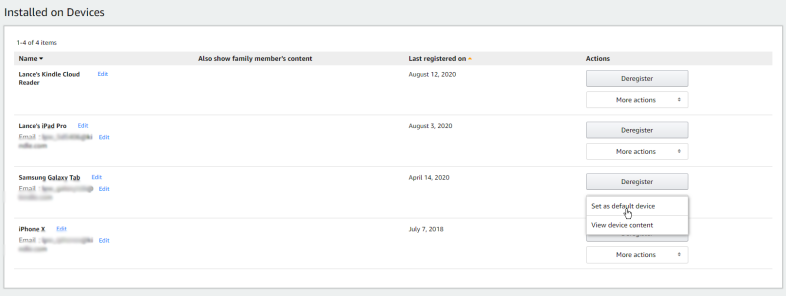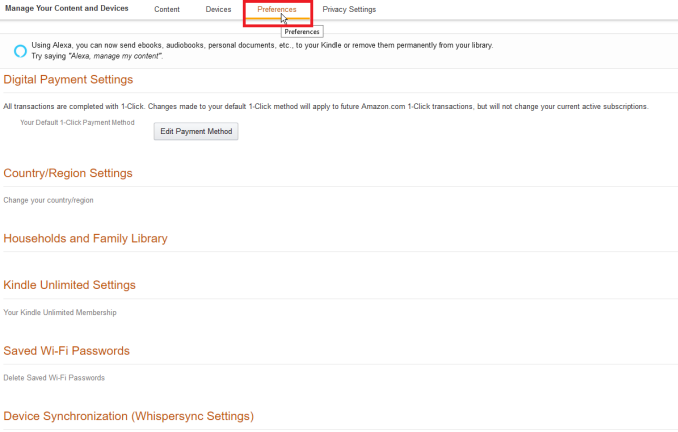AmazonKindleのデバイスとコンテンツを管理する方法
公開: 2022-01-29Amazon Kindleを使用する場合でも、コンピューターまたはモバイルデバイスでKindleアプリを実行する場合でも、収集したすべての電子書籍とアカウントに接続したデバイスを管理するのは難しい場合があります。 幸いなことに、Amazonは、使用しなくなったKindleデバイスを削除したり、電子書籍を他の人に転送したり、不要になった電子書籍を削除したりできる専用のWebページを提供しています。 Kindleデバイスとコンテンツを管理する方法は次のとおりです。
Kindleコンテンツを管理する
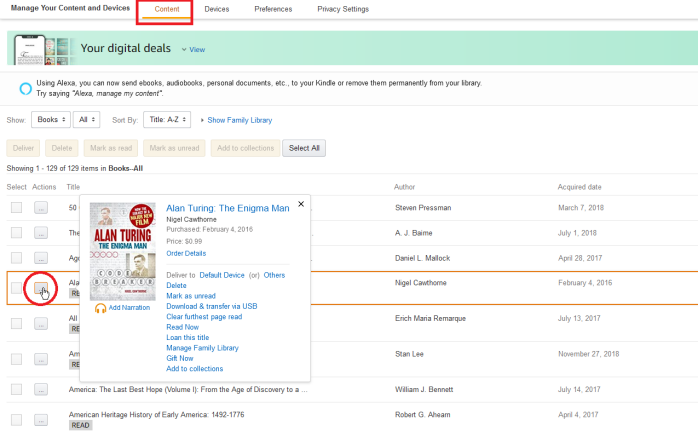
Amazonの[コンテンツとデバイスの管理]ページにサインインし、上部にある[コンテンツ]見出しをクリックして、すべての電子書籍を表示します。 [並べ替え]メニューをクリックし、並べ替え順序を[タイトル]、[著者]、または[取得日]に変更すると、書籍を整理できます。
単一のアイテムを管理するには、その横にある[アクション]ボタンをクリックします。 ポップアップメニューが表示され、さまざまなオプションが表示されます。アカウントと接続されているすべてのデバイスからタイトルを削除します。 既読/未読のマークを付けます。 最初から始めたい場合は、読んだ最も遠いページをクリアしてください。 または、[今すぐ読む]をクリックして、すぐに読み始めます。
複数の本を管理する
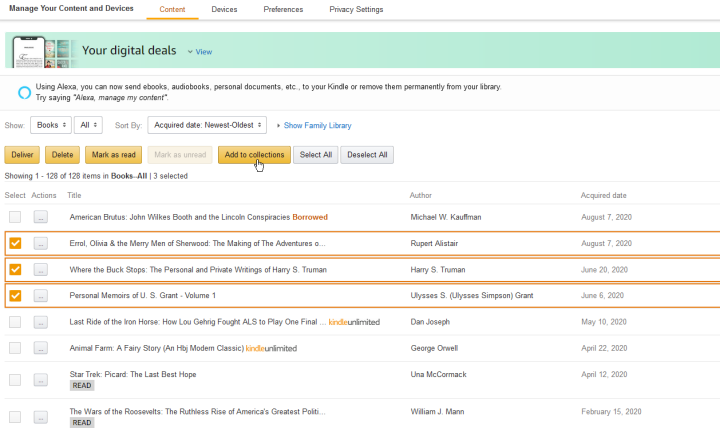
1回のショットで複数の本を管理する場合は、それぞれの[選択]ボタンをクリックします。 次に、それらを特定のKindleデバイスに配信するか、削除するか、既読としてマークするか、すべてをコレクションに追加するかを選択できます。
お使いのデバイスに本を届ける
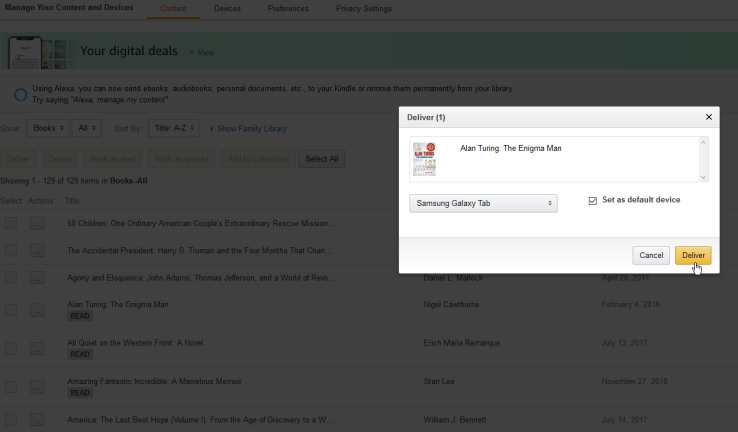
タイトルの横にあるアクションボタンをクリックし、ポップアップウィンドウの[配信先]セクションを使用して、特定のデバイスに電子書籍を配信します。 [デフォルトのデバイス]をクリックして、デフォルトとして設定したデバイスに電子書籍を送信します。 他の場所に移動する必要がある場合は、[その他]をクリックして、アカウントにリンクされているデバイスを確認します。
USBケーブルで本を転送する
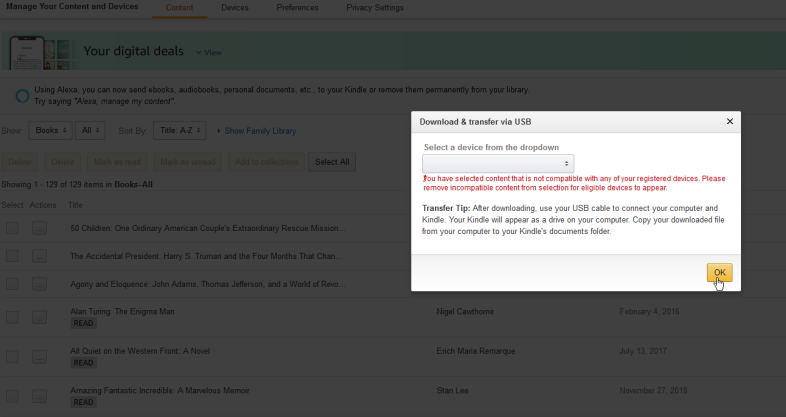
Kindleデバイスを所有していて、USBケーブルを介してコンテンツを手動で転送する場合は、タイトルの横にある[アクション]ボタンをクリックし、ポップアップメニューの[ダウンロードしてUSB経由で転送]をクリックします。 次に、電子書籍をコンピューターにダウンロードし、USBケーブルを使用してファイルをデバイスに転送できます。 これは、サポートされているKindleデバイスでのみ機能し、Kindleアプリを搭載したサードパーティ製デバイスでは機能しないことに注意してください。
本を貸す
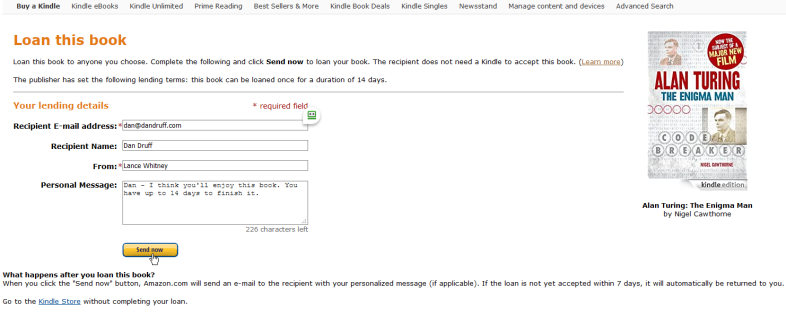
アカウントのリンクされたデバイスの外部の誰かと一時的に本を共有したい場合は、電子書籍を貸し出すことができます。 タイトルの横にあるアクションボタンをクリックし、[このタイトルを貸し出す]をクリックしてから、その人のメールアドレスを入力し、送信するメッセージを追加します。 この方法は、受信者がKindleデバイスを持っていない場合でも機能します。 電子書籍は電子メールで共有され、自動的に返送されるまでに14日間でタイトルを読むことができます。
ただし、すべての書籍に貸し出しのオプションが用意されているわけではないため、表示されない場合は、出版社が共有を制限している可能性があります。
家族と本を共有する
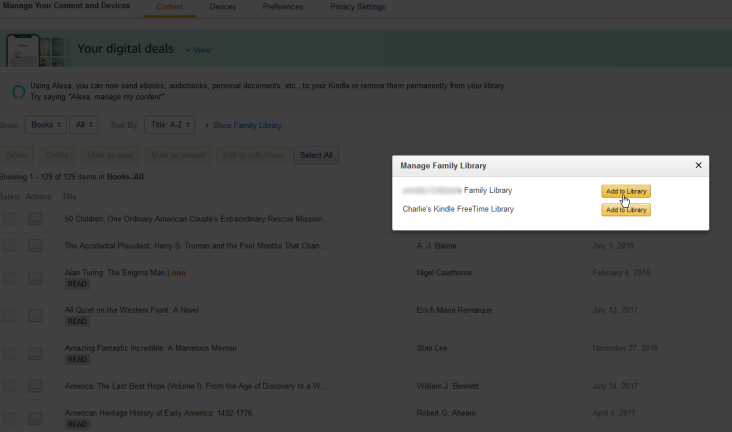
Kindleコンテンツ用にファミリーライブラリを設定している場合は、電子書籍を家族の他のメンバーに送信できます。 タイトルの横にあるアクションボタンをクリックし、ポップアップメニューで[ファミリーライブラリの管理]を選択します。 家族のリストが表示されます。 適切な人の横にある[ライブラリに追加]ボタンをクリックします。
ギフトブック
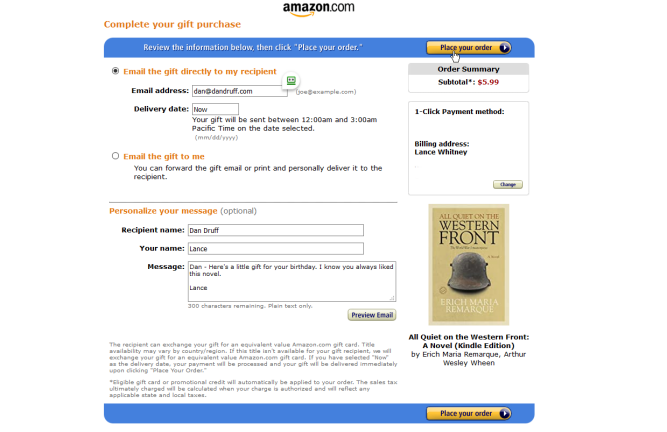
アマゾンでは、誰かに電子書籍をギフトとして送ることができます。 タイトルの横にあるアクションボタンを選択し、ポップアップメニューの[今すぐギフト]をクリックするだけです。 メールアドレスとパーソナライズされたメッセージを追加し、[注文する]をクリックして購入し、ギフトを送信します。

コレクションに本を追加する
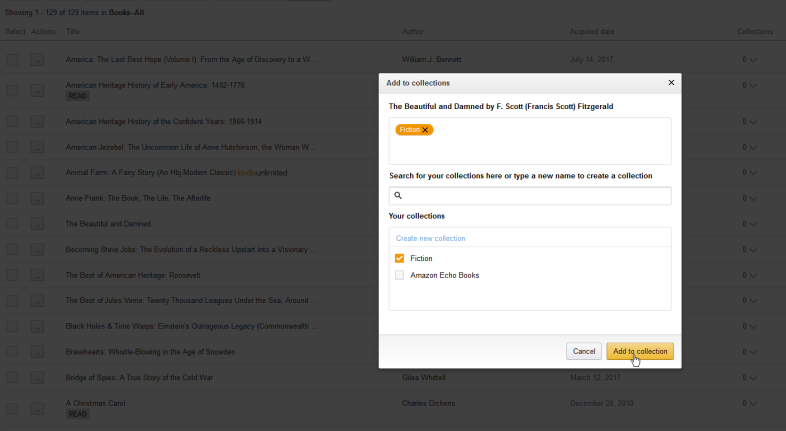
タイトルの横にあるアクションボタンをクリックし、ポップアップメニューで[コレクションに追加]を選択して、特定のコレクションに書籍を追加します。 歴史的なノンフィクション用の1つのコレクション、サイエンスフィクション用の別のコレクション、自伝用の3つ目のコレクションなど、書籍を整理する方法として新しいコレクションを作成できます。 その後、本を新規または既存のコレクションに追加できます。
借りた本を返却する
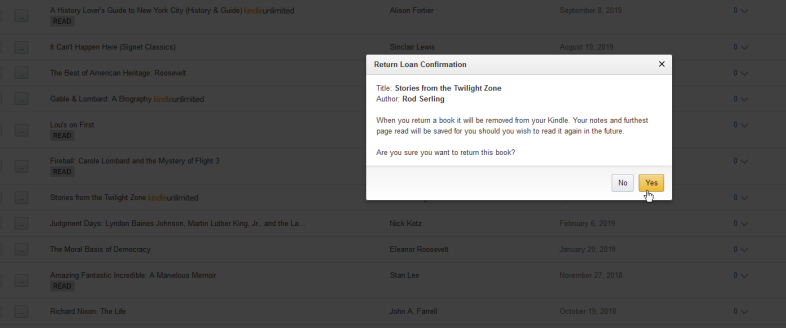
Kindle Unlimitedのような購読サービスから、または地元の図書館を通じて電子的に本を借りた場合は、それを返却してアカウントの雑然としたものを片付けてください。 アクションボタンをクリックして、[この本を返却]を選択します。 返却されると、Kindleデバイスから本が削除されます。
他の種類のコンテンツを管理する
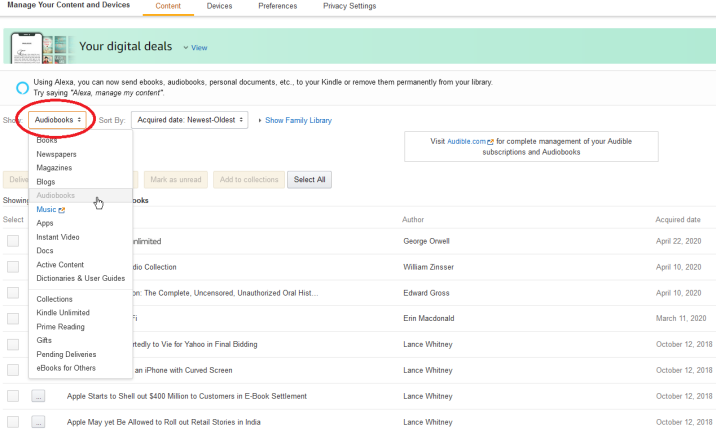
Amazonでは、「コンテンツとデバイスの管理」ページから本だけでなく、それ以上の管理を行うことができます。 ページの上部にある[表示]メニューをクリックして、新聞、雑誌、ブログ、オーディオブック、アプリ、ビデオなど、他の種類のコンテンツを選択します。
次に、特定のアイテムを選択してデバイスに配信し、削除し、ファミリーライブラリを介して他の人に送信し、コレクションに追加し、他の方法で管理することができます。
デバイスの管理
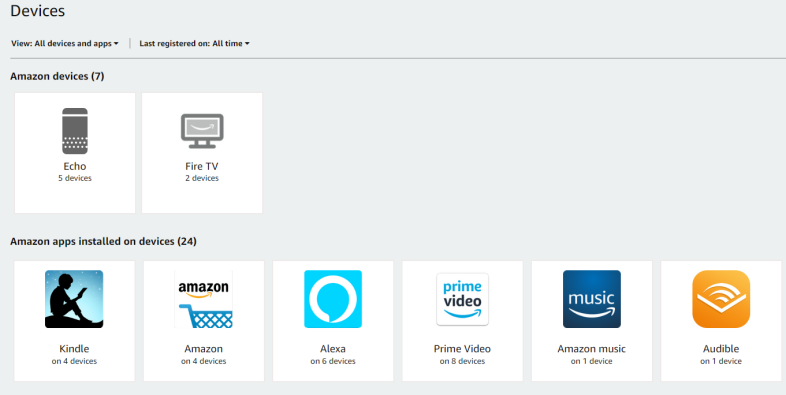
[コンテンツとデバイスの管理]ページの上部にある[デバイス]見出しをクリックして、アカウントに接続されているデバイスを管理します。 ここには、Kindleアプリが含まれている、またはAmazonに登録されているすべてのデバイスが表示されます。
デフォルトでは、このページには、Amazon Echoデバイス、Amazon以外のスマートホームデバイス、およびKindleアプリやその他のAmazonアプリを備えたデバイスが表示されます。 リストを絞り込むには、[表示]のドロップダウンメニューをクリックし、表示したくないタイプのデバイスのチェックを外します。
リストをさらにフィルタリングするには、[最終登録日]のドロップダウンメニューをクリックし、特定の時間枠を選択して、その期間中に登録されたデバイスを表示します。
デバイスの登録を解除する
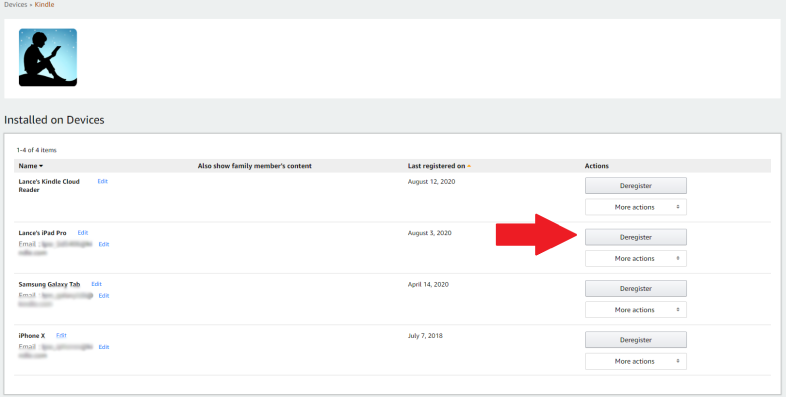
特定のカテゴリをクリックすると、そのタイプのすべてのデバイスが表示されます。 たとえば、Kindleのエントリをクリックすると、Kindleアプリがインストールされているすべてのデバイスが表示されます。 カテゴリの1つに、使用しなくなったデバイスや識別できないデバイスが含まれている場合は、登録を解除してください。 これらのデバイスの1つをクリックし、[登録解除]リンクを選択して、リストから削除します。